Иллюстрированный самоучитель по AutoCAD 2004
Очень важна область Plot area
Очень важна область Plot area (Печатаемая область), ибо именно ее установки определяют, печатаете ли вы весь чертеж или только его часть, а если часть — то какую. Внешний вид области зависит от того, какая из вкладок, указанная в области Layout name (Имя вкладки), выводится на принтер. На рис. 6.15 вид этой области приведен для вкладки листа (Layoutl), а на рис. 6.16 — для вкладки модели (Model).
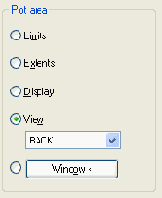
Рис. 6.16. Область Plot area для вкладки Model
При печати вкладки Model (Модель) в области Plot area (Печатаемая область) (рис. 6.16) располагаются следующие пять переключателей:
В случае выбора опции Window (Рамка) нужно щелкнуть по кнопке Window (Рамка) и задать положение левого нижнего и правого верхнего углов рамки. После нажатия на эту кнопку AutoCAD временно покидает диалоговое окно и выдает сообщение:
Specify window for printing Specify first corner: (Укажите окно для вывода на печать Первый угол:)
Здесь нужно указать мышью (или ввести с помощью клавиатуры) первый угол рамки. Далее:
Specify opposite corner: (Противоположный угол:)
На этот запрос нужно указать второй угол рамки. После ответа система AutoCAD возвращает диалоговое окно Plot (Печать).
Область Plot scale (Масштаб печати) (см. рис. 6.15) задает масштаб вывода чертежа на плоттер. Раскрывающийся список этой области позволяет выбрать один из стандартных масштабов: Scaled to Fit (Вписать), 1:1, 1:2, 1:4, 1:8, 1:10, 1:16, 1:20, 1:30, 1:40, 1:50, 1:100, 2:1, 4:1, 8:1, 10:1, 100:1 и др. По умолчанию на вкладке Model (Модель) предлагается масштаб Scaled to Fit (Вписать), а на других вкладках — 1:1. Значение Scaled to Fit (Вписать) означает выбор масштаба программой, исходя из размеров выводимой зоны чертежа и размеров доступной области листа бумаги, причем система AutoCAD пытается максимально занять всю площадь листа. Рассчитанный при этом масштаб отображается в следующем поле, например: 1 mm (мм) = 104.7 units (единиц рисунка). В этом же месте отображается и стандартный масштаб, если вы им воспользовались.